とっちゃん@nyanco! です。
今回はS/MIME(エスマイム)方式で暗号化されたメールをメールソフト側で復号(暗号化前の平文に戻す)して読めるようにする設定の覚書です。
下記記事の続きとなりますが、SPIRAL®(スパイラル)に限らずS/MIMEの暗号化メールであれば参考になると思います。
本記事は受信した暗号化メールを復号する方法の手順で、送信するメールを暗号化することには対応していませんのでご注意を。
前提
本記事の内容は下記のファイル・パスワードが揃っていることが前提条件となります。
・自己署名デジタル証明書
xxxx.crt(セキュリティ証明書)
xxxx.p12(Personal Information Exchange)
・自己署名デジタル証明書発行する際に設定した「パスワード」
Thunderbirdの場合
まずはフリーの高機能メールクライアントソフトThunderbird(サンダーバード)での設定手順です。
▼「≡」→「アカウント設定」をクリックします。
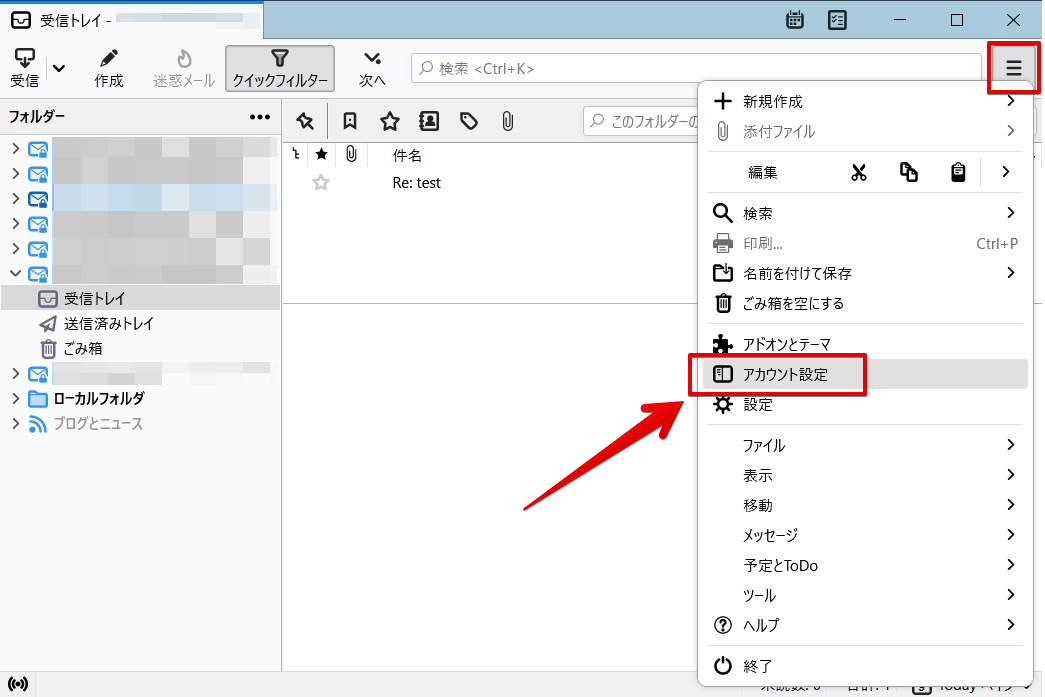
▼アカウントが複数ある場合は左側のアカウントリストから該当するアカウントをクリックします。
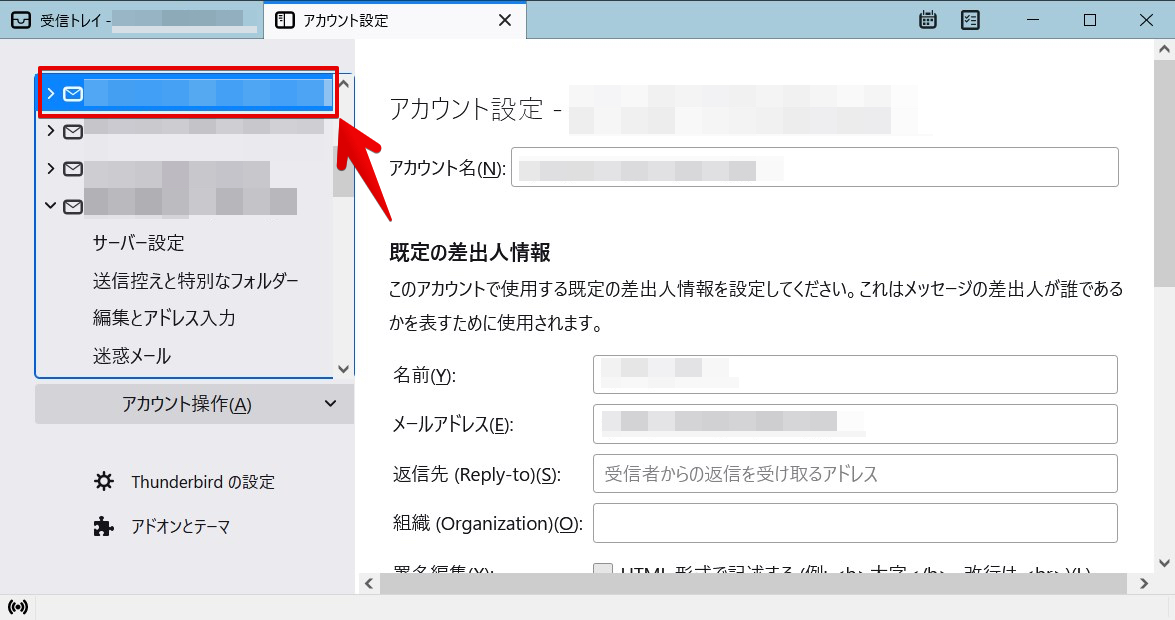
▼「エンドツーエンド暗号化」をクリックします。
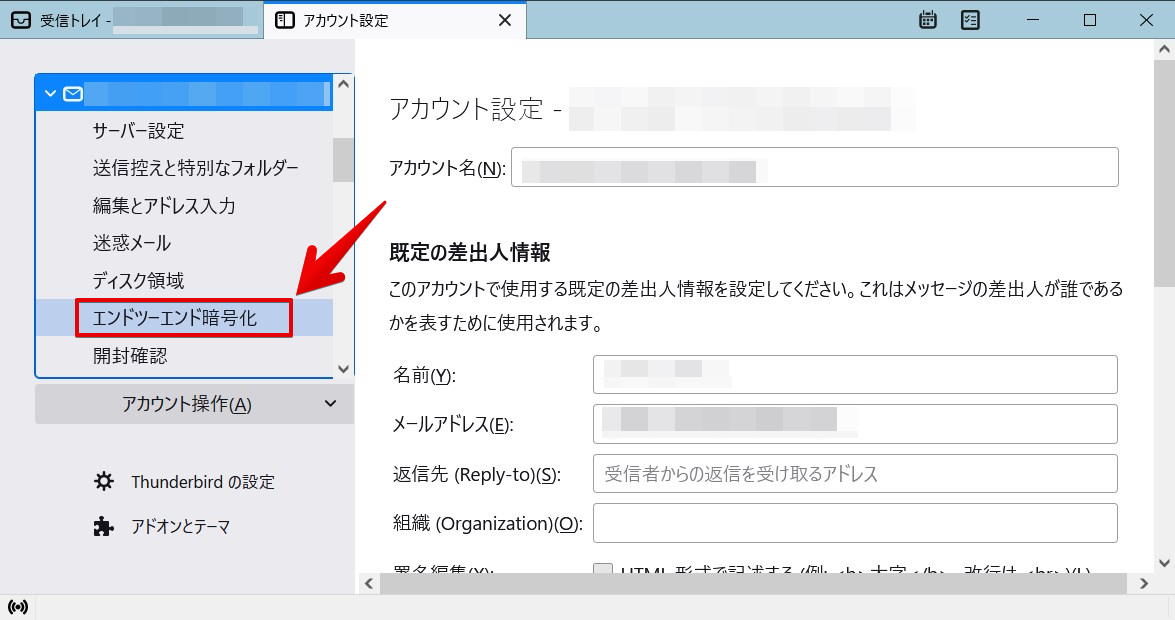
この「エンドツーエンド暗号化」はThunderbirdのバージョンによっては「セキュリティ」というメニュー名になってますにゃ~
▼「S/MIME」の「S/MIME 証明書の管理」をクリックします。
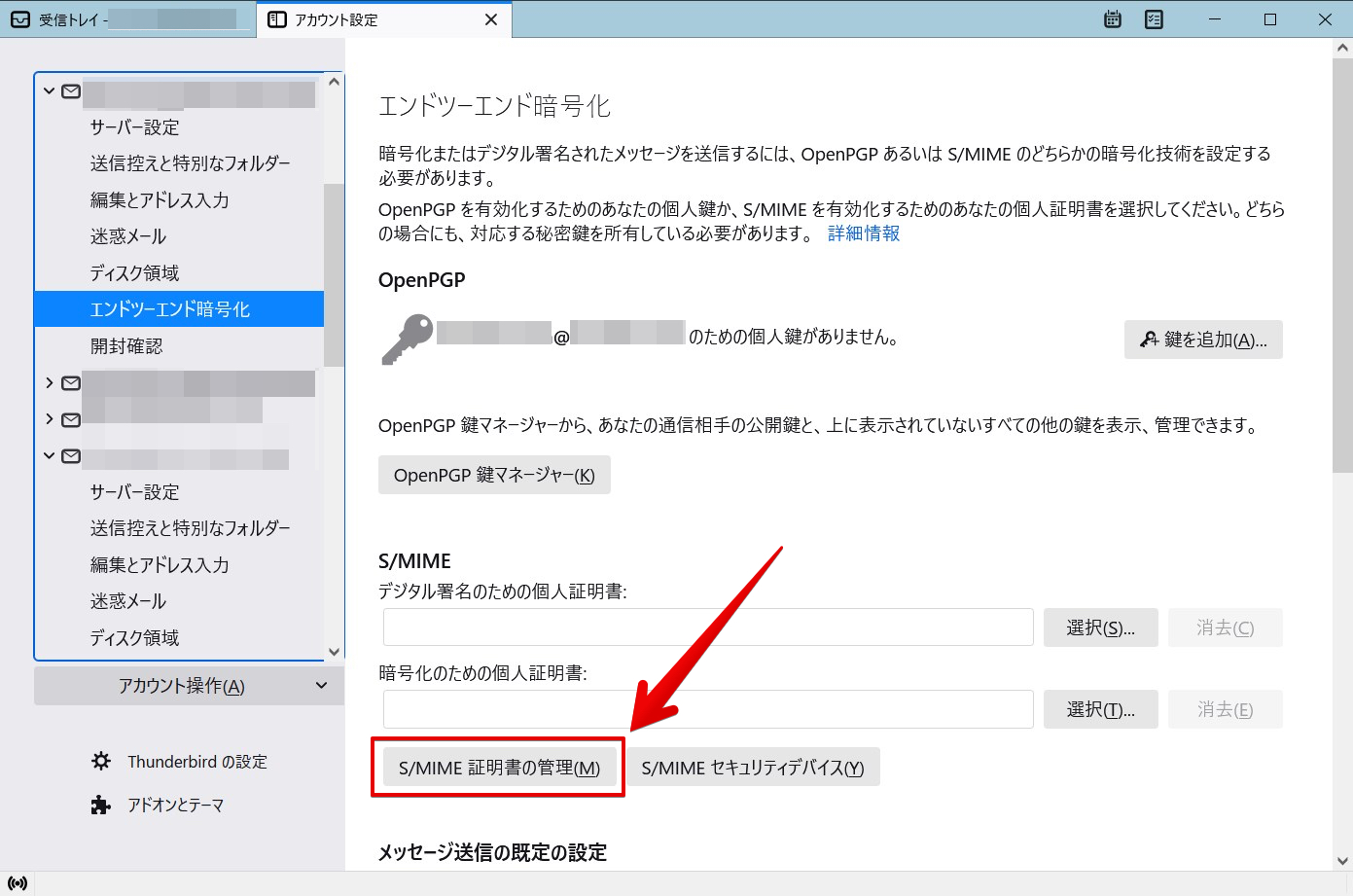
▼「証明書マネージャー」が表示されるので「あなたの証明書」タブに切り替えて「インポート」をクリックします。
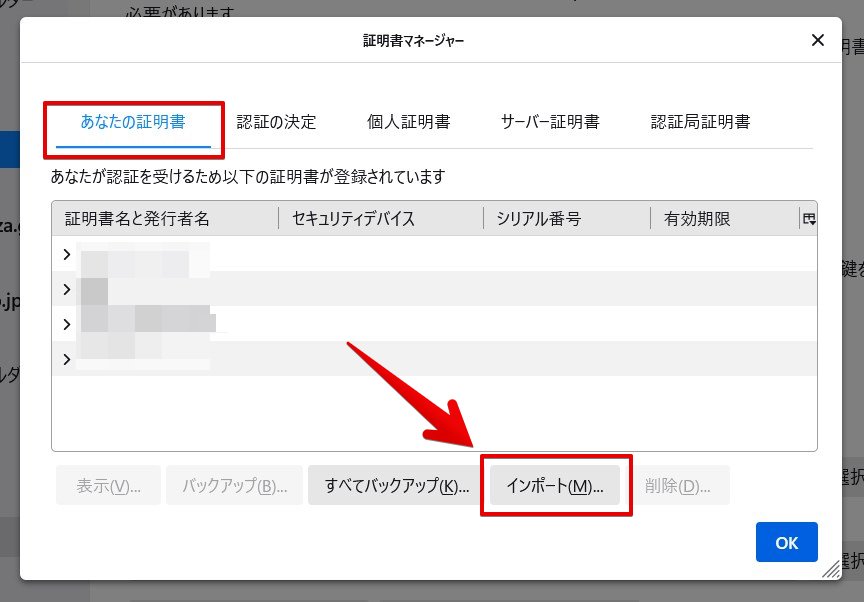
▼「インポートする証明書ファイル」ウィンドウが表示されるので、事前に用意した「xxxx.p12」を選択し「開く」をクリックします。
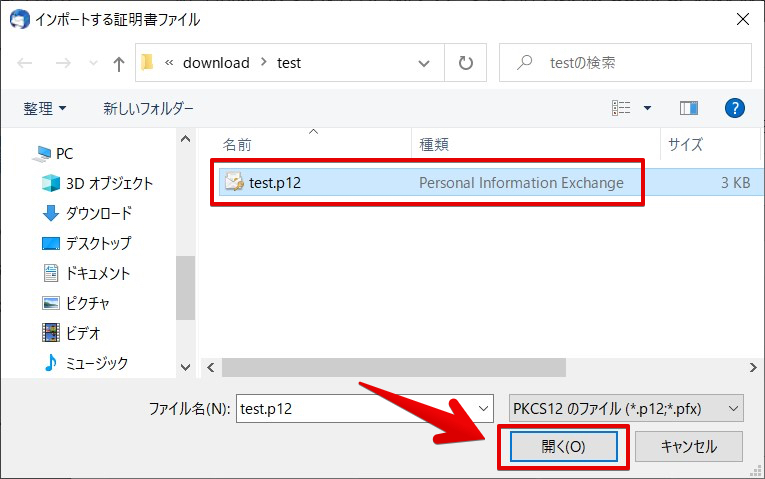
▼「この証明書のバックアップの暗号化に用いたパスワードを入力してください」と表示されるので、自己署名デジタル証明書発行する際に設定した「パスワード」を入力して「ログイン」をクリックします。
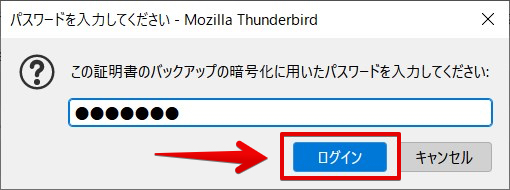
▼「個人証明書」タブに切り替えて「インポート」をクリックします。
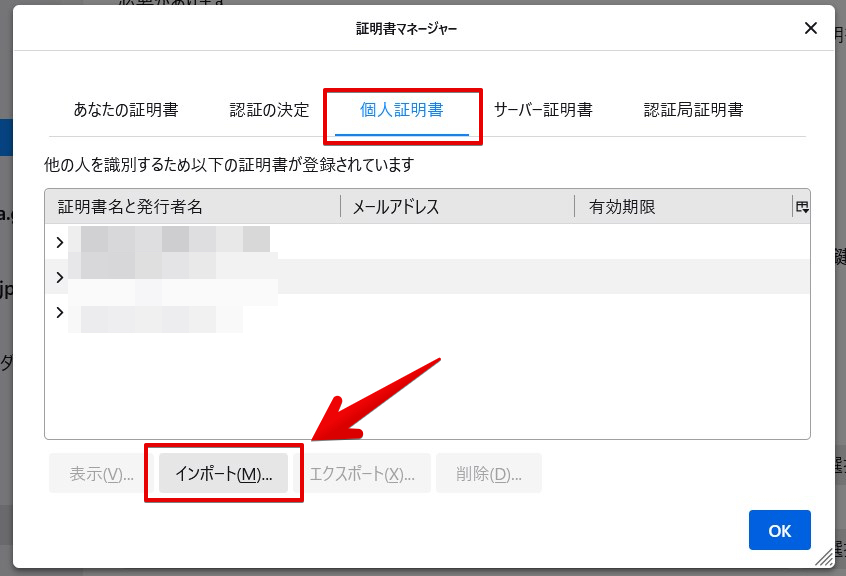
▼「メール証明書を含むファイルを選択してください」と表示されるので、用意した「xxxx.crt」を選択し「開く」をクリックします。
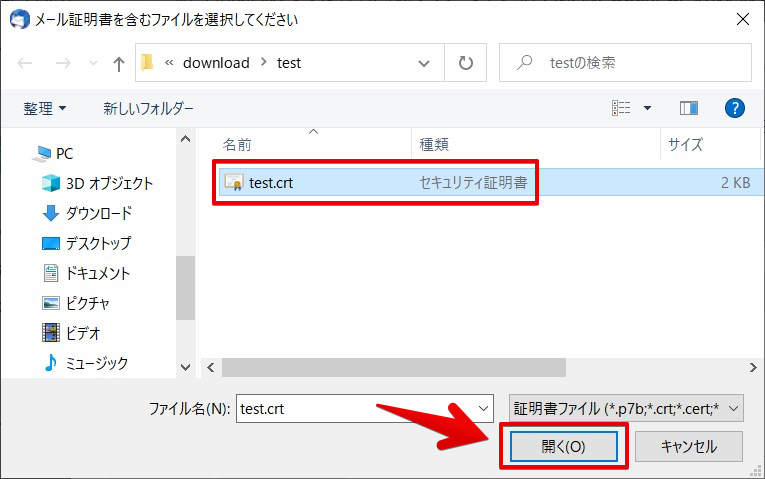
▼「OK」をクリックして「証明書マネージャー」ウィンドウを閉じます。
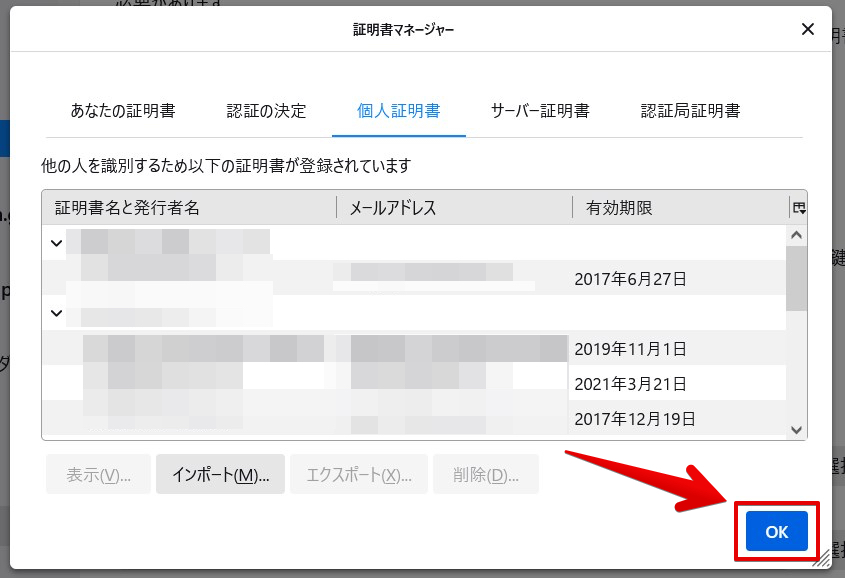
▼「S/MIME」の「デジタル署名のための個人証明書:」と「暗号化のための個人証明書:」を「選択」から先ほどインポートした証明書(「xxxx.p12」「xxxx.crt」)が選択できるようになっているのでそれぞれ選択します。
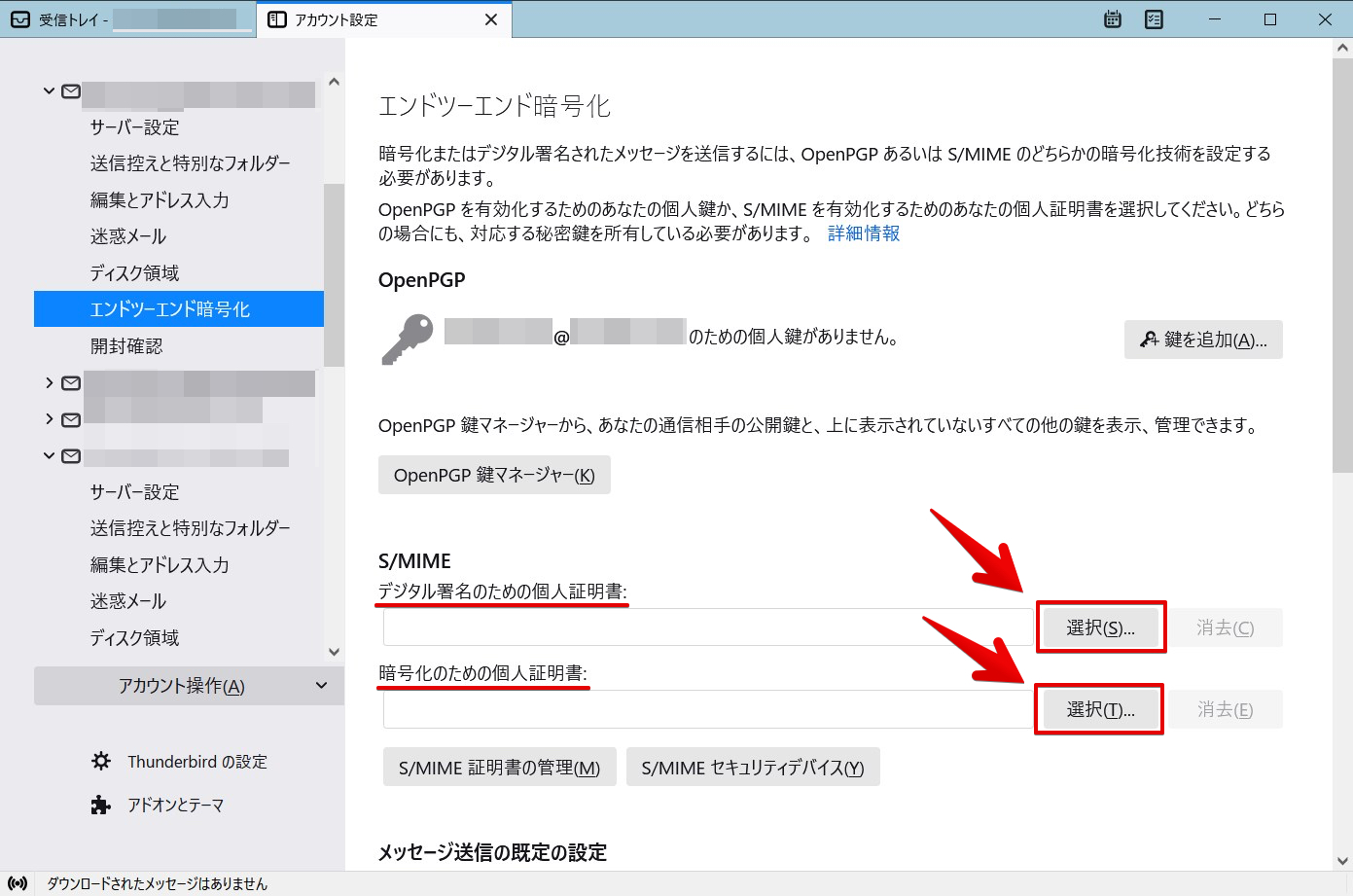
これで設定は完了です。
暗号化したメールを受信し、内容が平文化されていればOKです!
▼ちなみにSPIRAL®からの「テスト配信」メールは下記のように表示されるはずです。
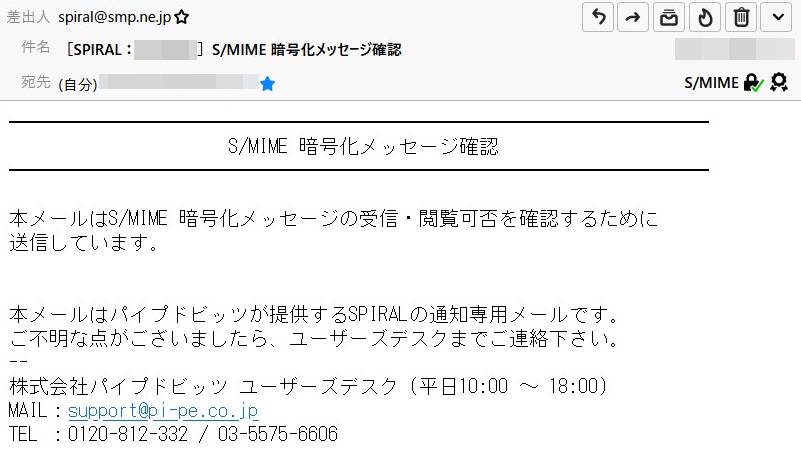
Outlook(ローカルアプリ版)の場合
Outlook(アウトルック)のローカル版の設定手順も解説。
▼メインメニューの「ファイル」をクリックします。
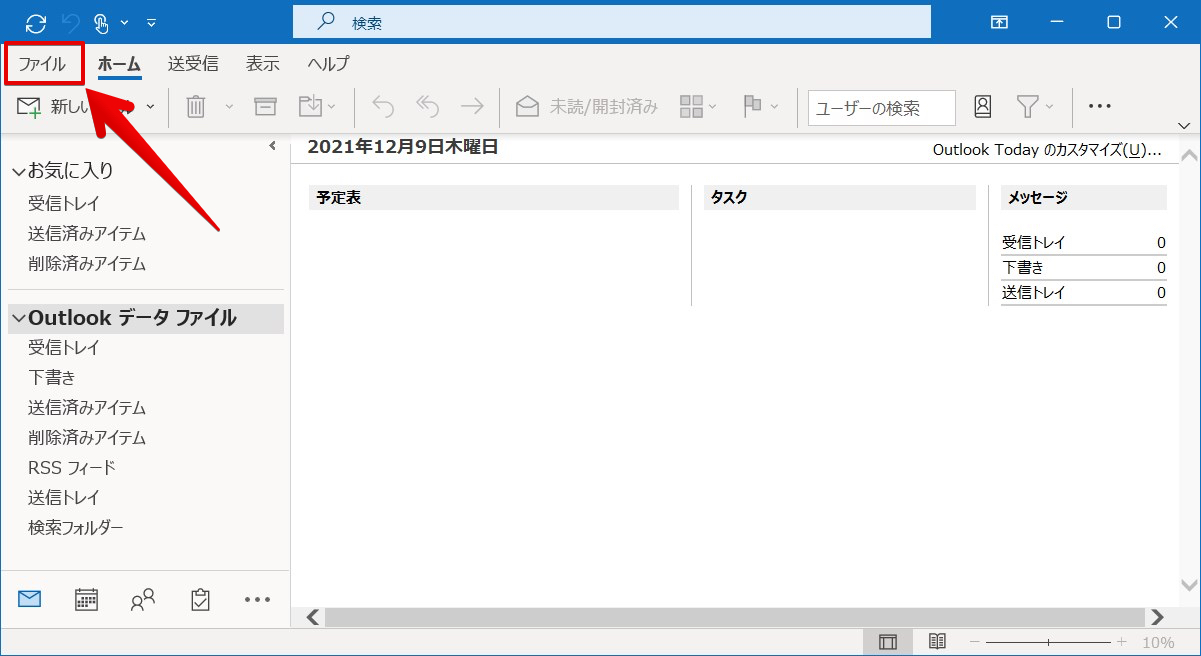
▼左下にある「オプション」をクリックします。
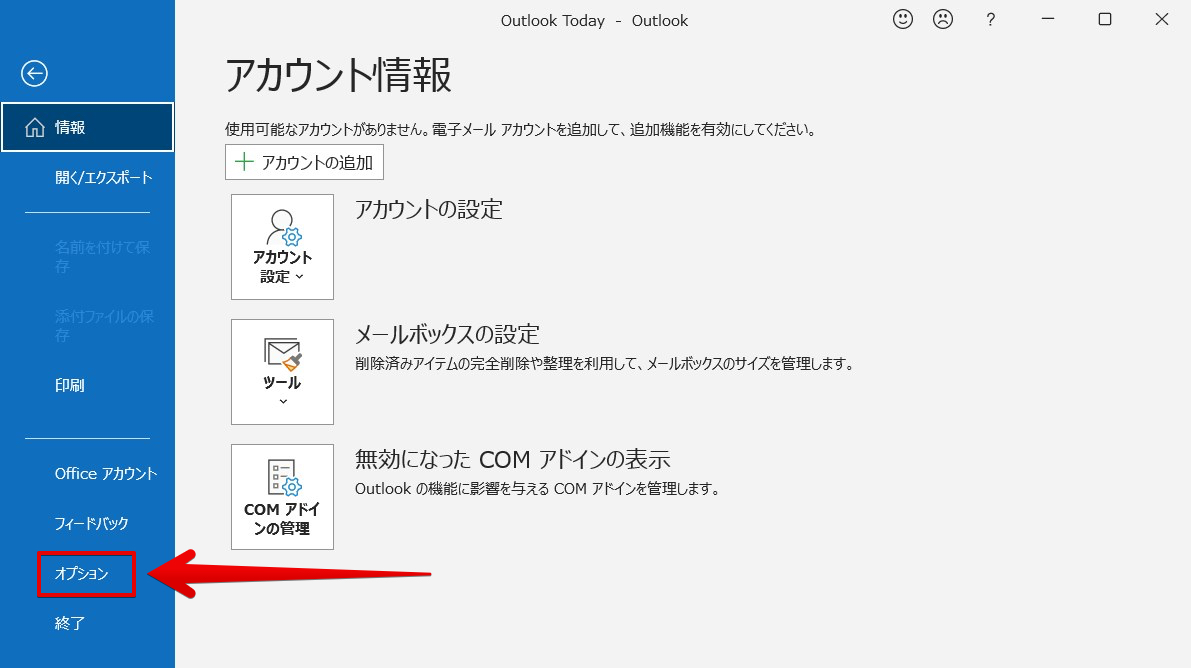
メニューに「オプション」が見当たらない場合は「その他…」の中に隠れていますにゃ~
▼「Outlookのオプション」ウィンドウが開くので、左メニューから「トラストセンター」をクリックします。
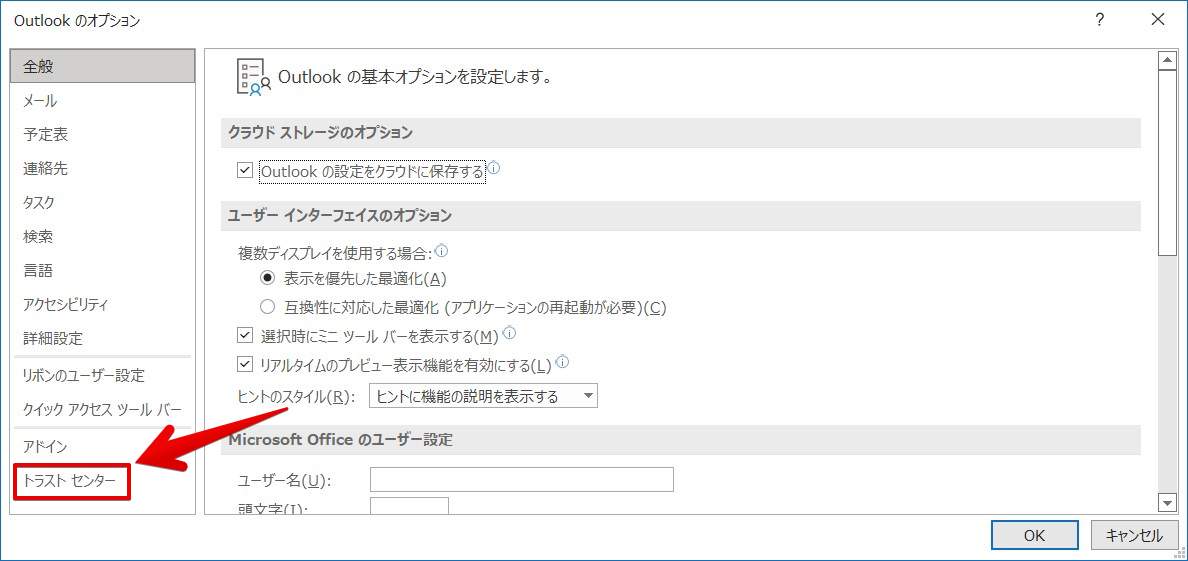
▼「トラスト センターの設定(T)…」をクリックします。
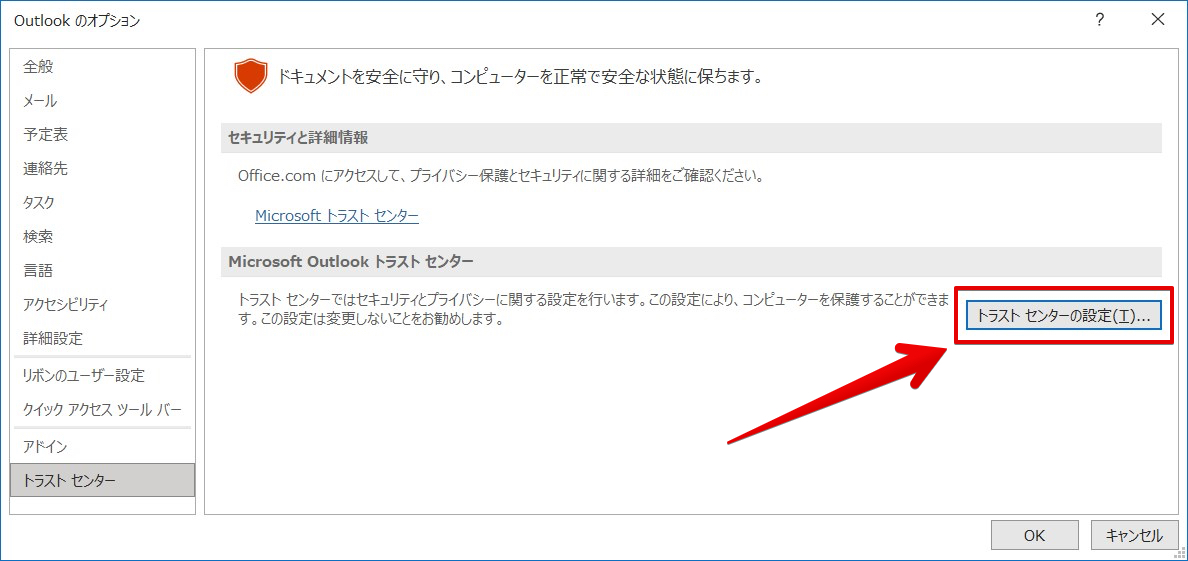
▼「トラスト センター」ウィンドウが開くので、「電子メールのセキュリティ」をクリックします。
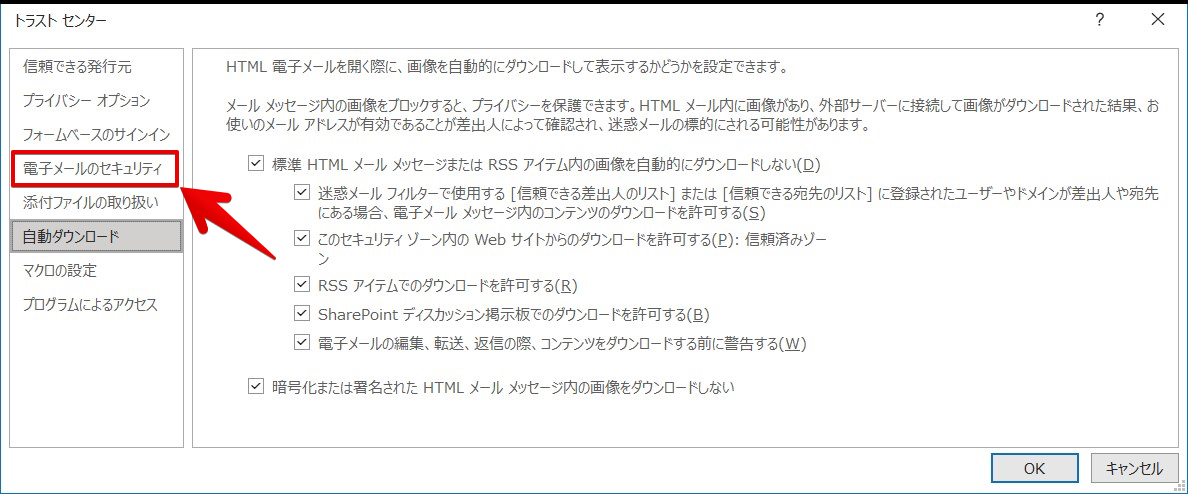
▼「デジタルID(証明書)」の「インポート/エクスポート(I)…」をクリックします。
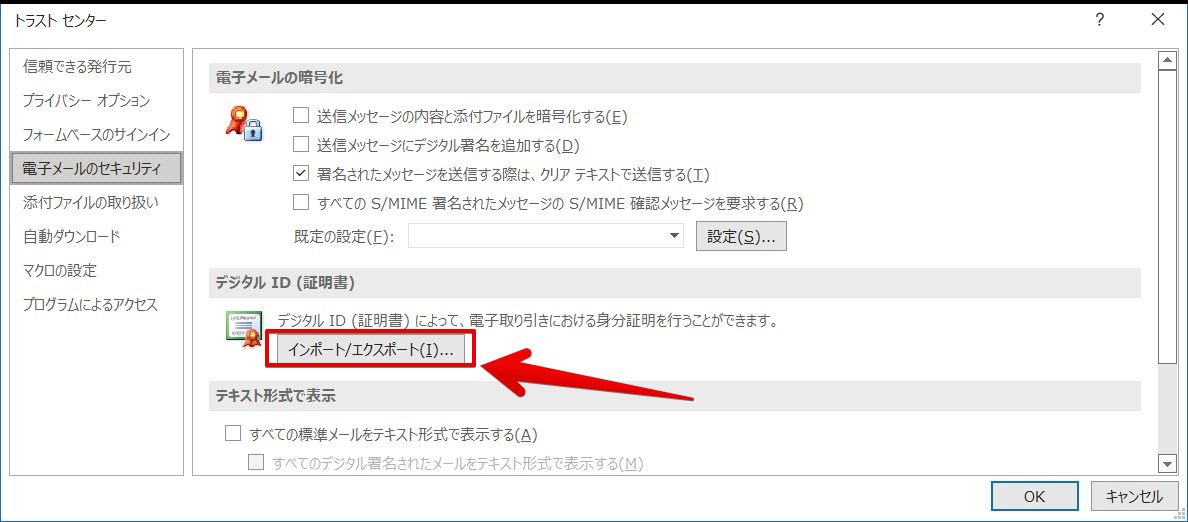
▼「デジタルID のインポート/エクスポート」ウィンドウが開くので、「既存のデジタル ID のインポート(I)」にチェックを入れ、「インポートするファイル(F):」の「参照(B)…」をクリックします。

▼「セキュリティ プロファイルの場所」ウィンドウが開くので、事前に用意した「xxxx.p12」ファイルを選択し「開く」をクリックします。
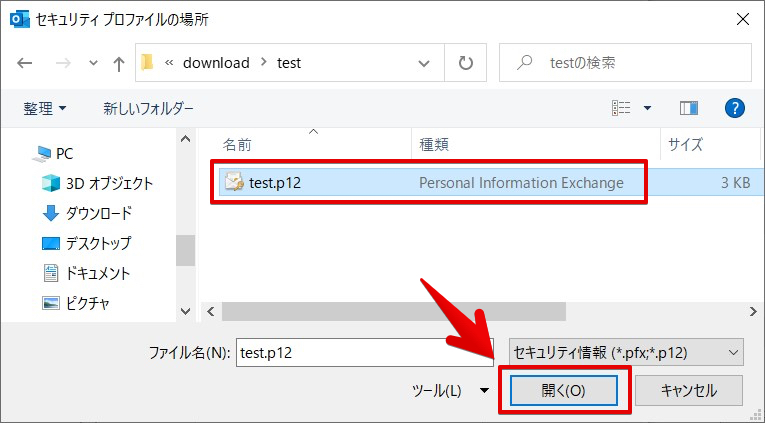
▼続いて「パスワード(P):」のフォームに自己署名デジタル証明書発行する際に設定した「パスワード」を入力して「OK」をクリックします。
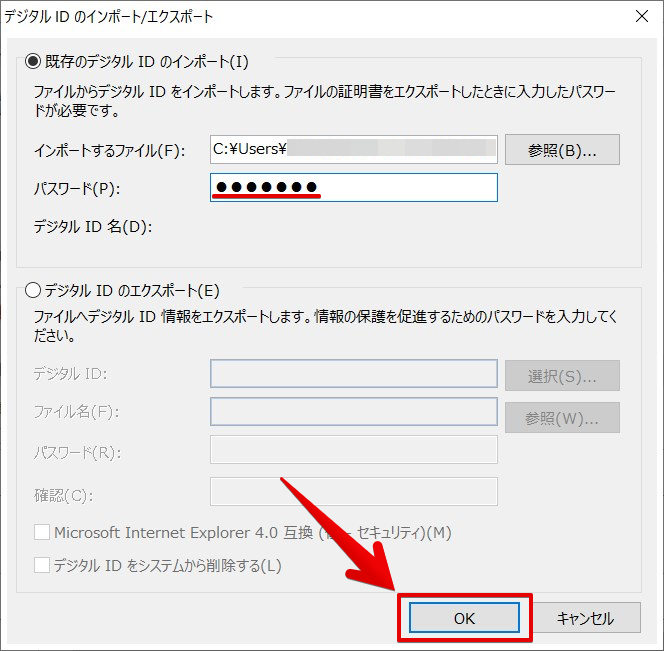
▼「新しい秘密交換キーをインポートします」ウィンドウが表示されるので「OK」をクリックします。
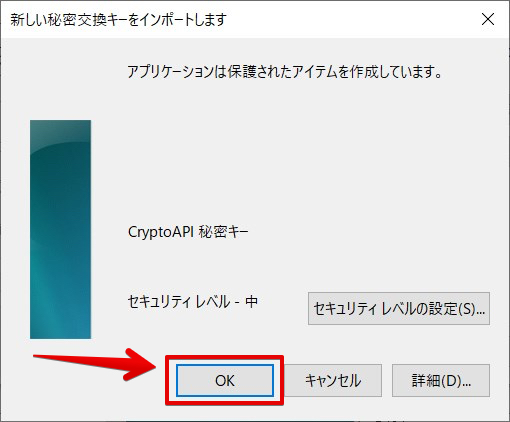
▼ちなみに「セキュリティ レベルの選択」からは「パスワードが必要」にするかどうかの設定ができるようです。
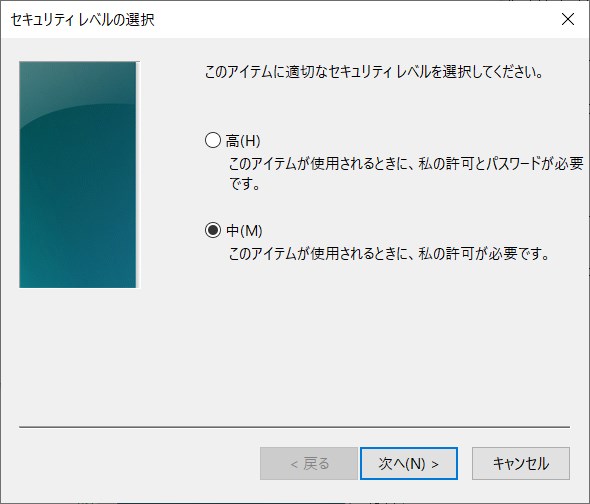
以上でOutlookの設定は完了です!
暗号化メールを受信して内容が読めれば成功です、お疲れ様でした。
▼参考になったサイト様の記事。ありがとうございます。
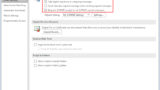
ブラウザ版「Outlook」は?
ちなみにブラウザ版(Office365)の「Outlook」でも同じようにできるのか軽く調べてみました。
S/MIMEの設定は、ページ右上「歯車マーク(なければ「…」)」→「設定」→「Outlook のすべての設定を表示」→「S/MIME」からできるようです。
▼ただ、Microsoft Edge以外のブラウザー(ChromeやFireFoxなど)ではIT管理者が拡張機能を設定しないとできない仕様のようです ^^;
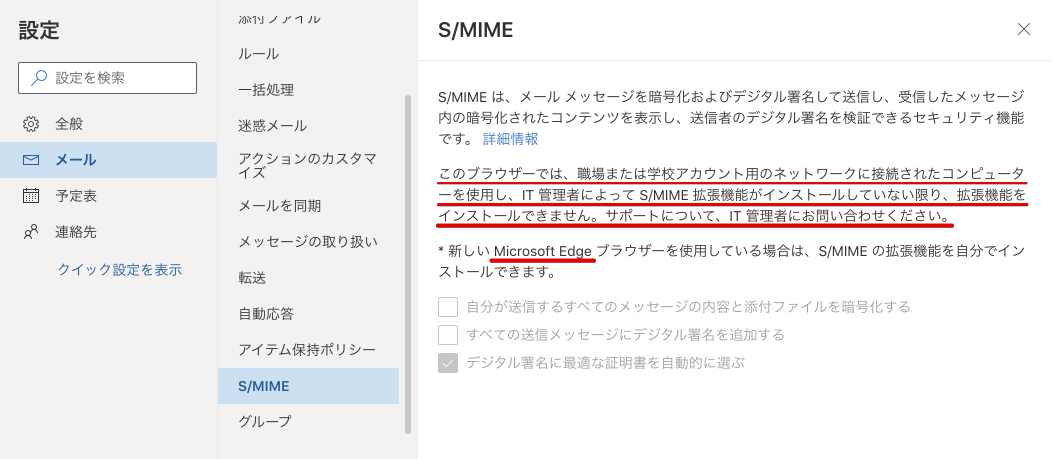
やはりMicrosoftはEdgeを使って欲しいようですにゃ~
▼Microsoft Edgeでも拡張機能をインストールする必要があるんですが、そのレビューが「Doesn’t work(動作しない)」の嵐だったのと、Outlookブラウザー版で暗号化メールを見れるようにする必要は特になかったので結局試さず。
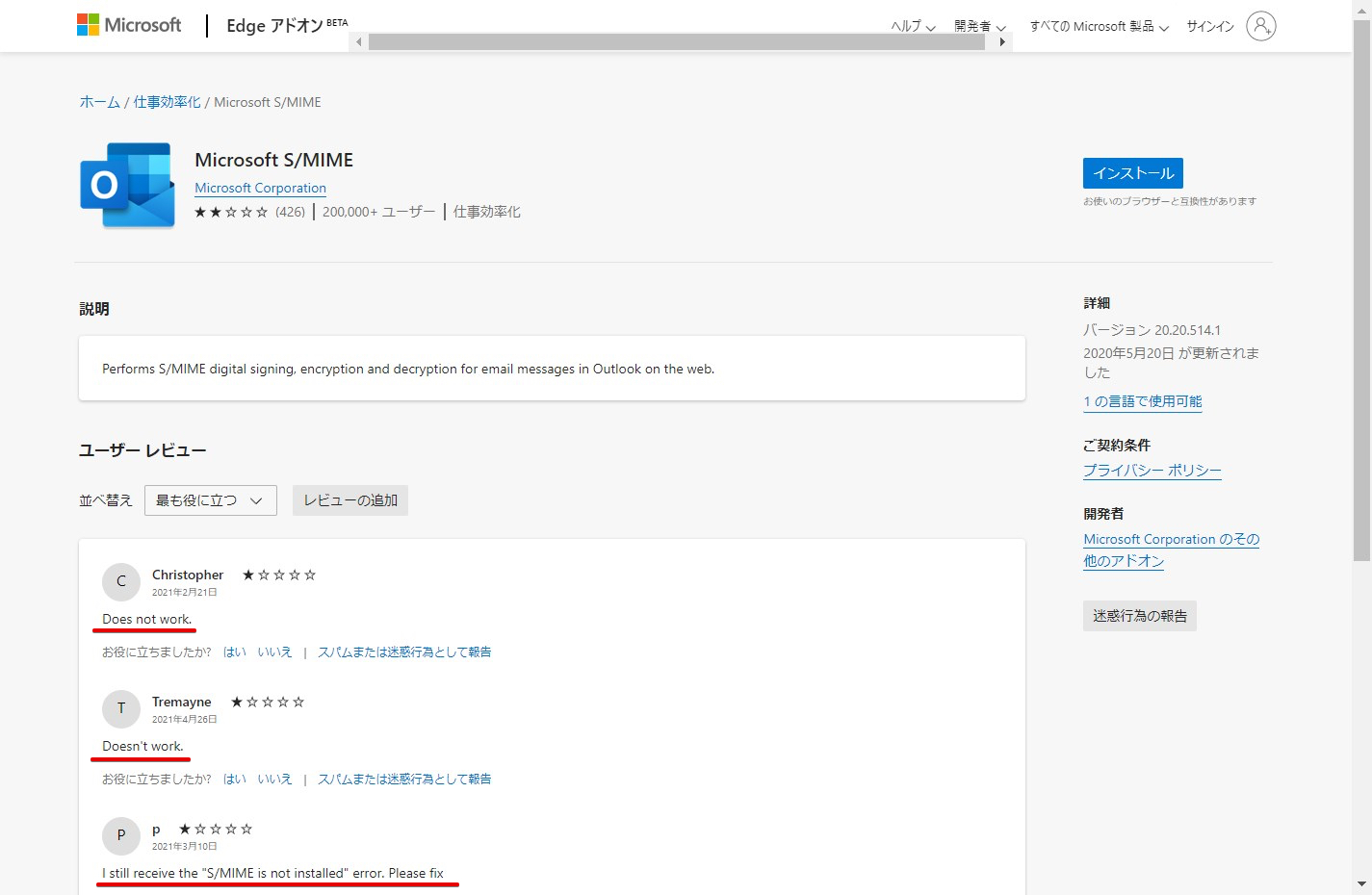
おわりに
かな〜りニッチな話題でしたが、とりあえず今後の自分用に記事にまとめたら理解が少し深まりました。
ちなみに筆者はS/MIMEの仕組みを半分も理解しておりませんが、そのレベルでも特に問題なく使えてますのでご安心を 笑
本記事がどなたかの参考になれば幸いです。
今回は以上となります。
最後まで読んでいただきましてありがとうございました!
それではまた〜✧٩(ˊωˋ*)و✧





コメント